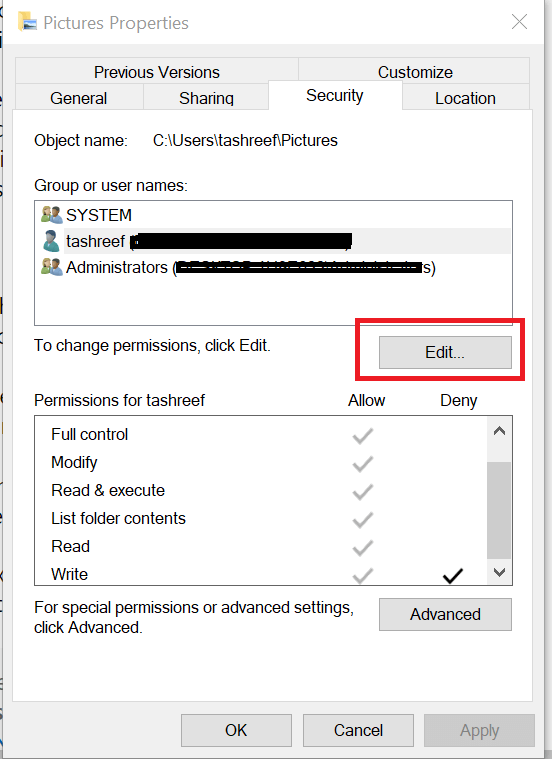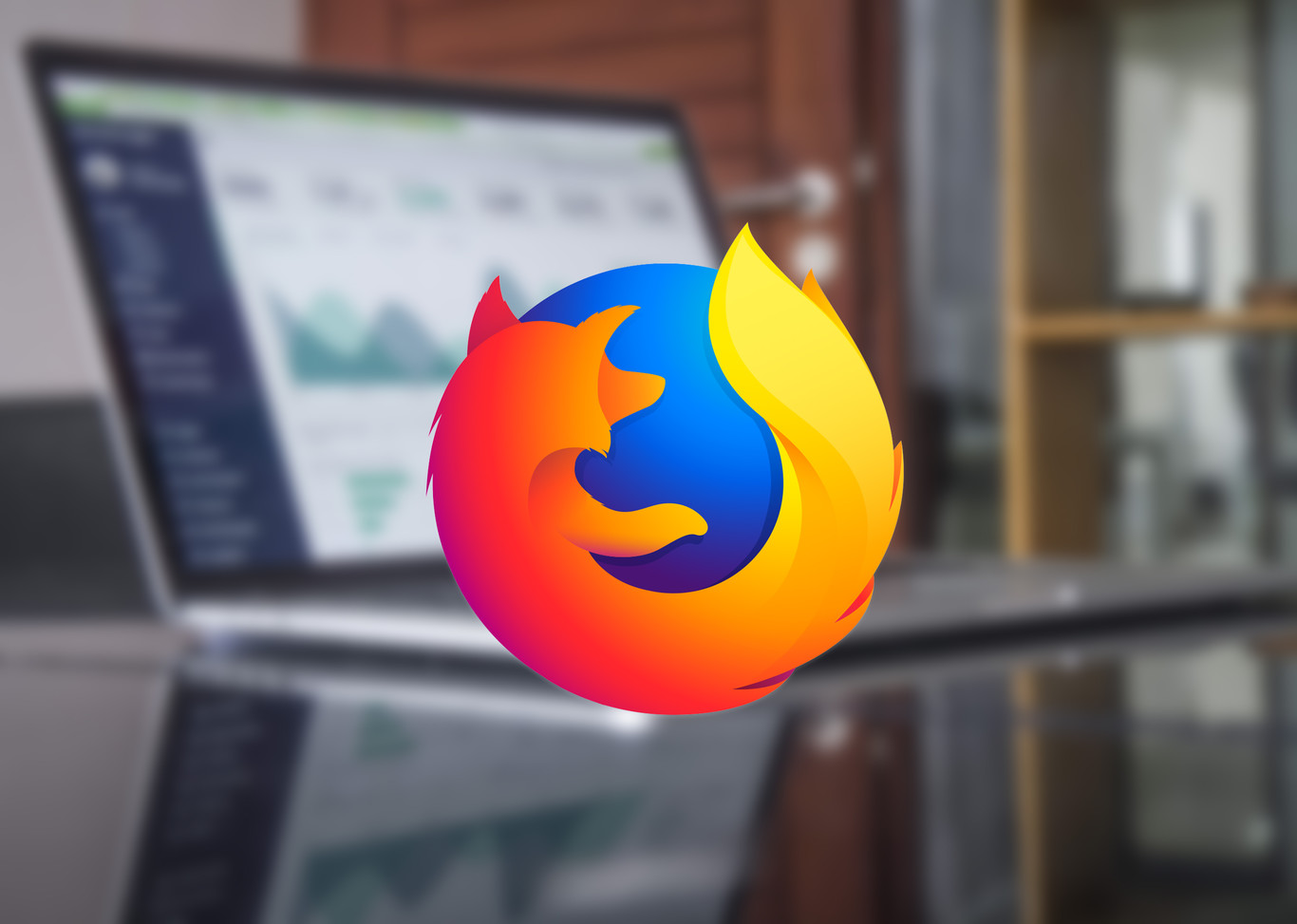Adobe Premiere tidak mengekspor video? Berikut cara memperbaikinya


Adobe Premiere Pro telah menjadi standar industri dalam hal pengeditan video, tetapi banyak pengguna telah melaporkan bahwa Adobe Premiere tidak menghasilkan video. Ini bisa menjadi masalah besar, jadi hari ini kami akan menunjukkan cara memperbaikinya.
Apa yang harus dilakukan jika jendela ekspor Premiere Pro tidak ditampilkan?
- Hidupkan Kembali komputer Anda
- Pastikan Anda memiliki ruang penyimpanan yang cukup
- Tutup program lain
- Ubah opsi pengoptimalan render
- Verifikasi izin folder
- Ubah format codec
- Periksa sarana untuk mendeteksi korupsi file
1. Nyalakan kembali komputer Anda
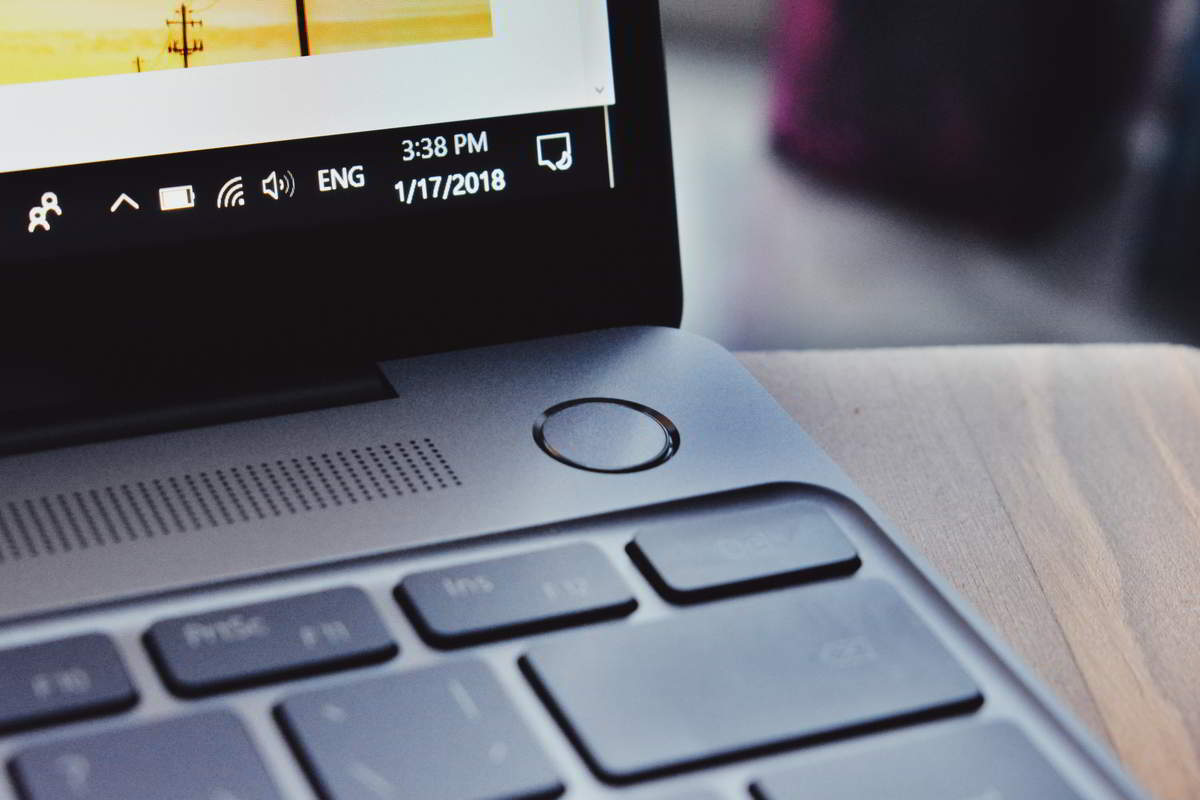
Anda akan terkejut mengetahui berapa banyak kesalahan yang dapat diselesaikan dengan restart sederhana komputer Anda.
Restart komputer Anda selalu menjadi hal pertama yang harus dilakukan setelah kesalahan dan sebelum menerapkan solusi lain.
2. Pastikan Anda memiliki ruang penyimpanan yang cukup

Jika Adobe Premiere tidak mengekspor video, Anda mungkin tidak memiliki cukup ruang penyimpanan. Untuk mengatasi masalah ini, coba kosongkan ruang dan coba lagi.
Kesalahan juga dapat terjadi jika Anda menggunakan hard drive eksternal sebagai perangkat penyimpanan untuk video yang diekspor. Coba ekspor video ke hard drive internal dan lihat apakah itu menyelesaikannya.
Ini sangat berguna jika Anda mendapatkan disk penuh, kesalahan I/O, atau kesalahan drive keluaran yang tidak valid.
3. Tutup program lain
Jika Anda tidak dapat menyimpan file. Premiere menggunakan file target, atau Adobe Media Encoder menggunakan file target, lalu mencari aplikasi lain yang mungkin menggunakan file target.
Jika Anda memiliki program lain yang menggunakan file yang sama atau mencoba mengakses lokasi, tutup program dan mulai ulang Adobe Premiere Pro.
4. Ubah opsi pengoptimalan render
Jika Adobe Premiere tidak mengeluarkan video, masalahnya mungkin terkait dengan memori virtual. Anda dapat memperbaikinya dengan mengubah opsi pengoptimalan render dari Performance ke Memory.
- Debut Debut profesional Dan pergi ke Sunting > Preferensi.
- Klik Render optimasi untuk dan pilih Penyimpanan.
- Klik setuju untuk menyimpan perubahan.
- Tutup Premiere Pro dan buka kembali proyek agar perubahan diterapkan.
5. Verifikasi izin folder
Jika Anda menulis ke direktori tanpa izin yang tepat, Anda mungkin tidak dapat membuat atau membuka kesalahan file keluaran. Untuk memperbaikinya, Anda memerlukan kontrol penuh atas direktori itu.
- Telusuri ke lokasi folder tempat ekspor disimpan.
- Klik kanan pada Perekat dan pilih Alam.
- Membuka Tab keamanan dan klik Editor.
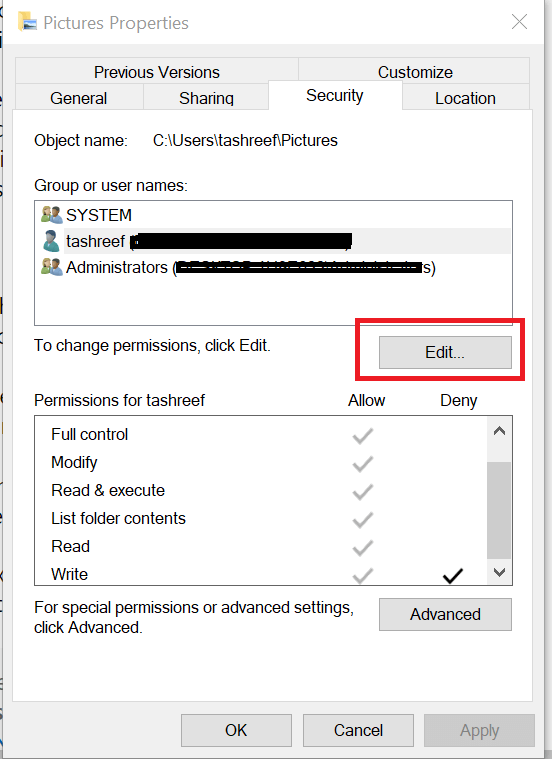
- Di bawah Nama Tim atau Nama Pengguna, cari nama pengguna Anda. Jika Anda tidak dapat menemukannya, klik Menambahkan.
- Masukan Anda nama akun dan klik Verifikasi nama.

- Klik setuju untuk menambahkan pengguna.
- Di bawah Izin untuk menggunakan nama pengguna uji Kendalikan semuanya Pilihan.
- Klik Aplikasi. Klik setuju untuk menyimpan perubahan
Adobe Premiere Pro tidak memerlukan Kontrol Penuh di lokasi mana pun, tetapi hanya izin baca dan tulis. Namun, memberikan izin Kontrol Penuh dapat mengatasi kesalahan terkait izin.
6. Ubah format codec
Secara default, Premiere Pro menggunakan format codec h.264 atau MPEG untuk rendering video. Namun, karena masalah kompresi, Anda mungkin menerima file . Kesalahan kompresi codec. Dekoder ini mungkin tidak mendukung ukuran bingkai yang diminta, atau mungkin ada kegagalan perangkat keras atau masalah memori.
Untuk memperbaikinya, coba ubah format codec.
- Membuka Pengaturan ekspor.
- oleh Format: klik menu tarik-turun dan pilih Waktu cepat atau Bukan siapa-siapa.
- oleh Dekoder Video Memilih Foto – JPEG dari menu tarik-turun.
- Kemudian cobalah untuk mengekspor video.
7. Periksa cara untuk mendeteksi korupsi file
Jika Adobe Premiere tidak mengekspor video, beberapa bingkai dalam proyek mungkin rusak.
Salah satu cara untuk memperbaikinya adalah dengan menonaktifkan semua kecuali satu trek dan mengekspor video. Lakukan ini untuk semua trek hingga Anda dapat mereproduksi kesalahan ekspor. Jika ditemukan, simpan proyek dengan nama yang berbeda dan ekspor proyek dengan menghapus kotak atau trek yang bermasalah.
Kemudian buat proyek baru dan buka trek atau bingkai yang bermasalah dan simpan dengan nama baru. Buka video yang diekspor dan impor kotak rusak yang baru disimpan dan masukkan ke dalam proyek yang sudah selesai. Ekspor video dan Anda seharusnya dapat merendernya tanpa kesalahan.
Berikut adalah beberapa solusi yang dapat Anda coba jika Adobe Premiere tidak mengekspor video. Pastikan untuk mencoba semua solusi kami dan beri tahu kami mana yang berhasil untuk Anda di komentar.
CERITA TERKAIT YANG MUNGKIN ANDA SUKA: